小熊解答win10系统wifi共享精灵提示网络接入共享失败服务无法在此时接受控制信息的教程?
发布日期:2017-10-29 作者:win10纯净版 来源:http://www.xitongqu.com 复制分享
也许还有很多win10朋友不清楚win10系统wifi共享精灵提示网络接入共享失败服务无法在此时接受控制信息的问题不知道解决,其实win10系统wifi共享精灵提示网络接入共享失败服务无法在此时接受控制信息的问题不是很难,但是大部分网友还是不清楚应该怎么办,于是小编也在网站查询搜集,最后整理出win10系统wifi共享精灵提示网络接入共享失败服务无法在此时接受控制信息的情况实在太难了,只需要按照;1、首先使用win+R键打开运行(win10直接搜索cmd可打开,xp点击开始里的运行),在运行里输入cmd 2、注意,如果是win10系统,运行cmd里需要以管理员身份,具体可以在开始搜索栏里输入cmd,然后右击cmd运行命令以管理员身份打开;;就ok了。下面不知道的网友赶快学习一下win10系统wifi共享精灵提示网络接入共享失败服务无法在此时接受控制信息完整解决思路吧!
1、首先使用win+R键打开运行(win10直接搜索cmd可打开,xp点击开始里的运行),在运行里输入cmd;
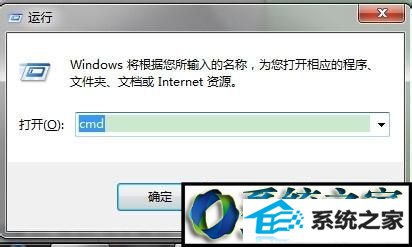
2、注意,如果是win10系统,运行cmd里需要以管理员身份,具体可以在开始搜索栏里输入cmd,然后右击cmd运行命令以管理员身份打开;
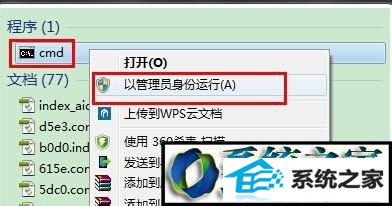
3、然后输入netsh winsock reset,按回车;

4、提示重置目录成功了,关闭。然后再使用win+R键打开运行,输入services.msc,然后找到internet Connection sharing (iCs);

5、双击打开iCs,在常规设置里把启动类型由手动改为自动;
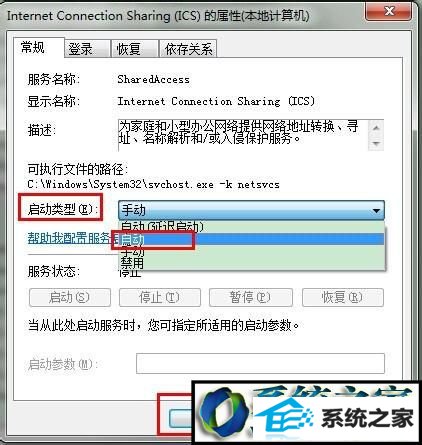
6、关闭,然后重启电脑。再打开wifi共享精灵后就成功了。
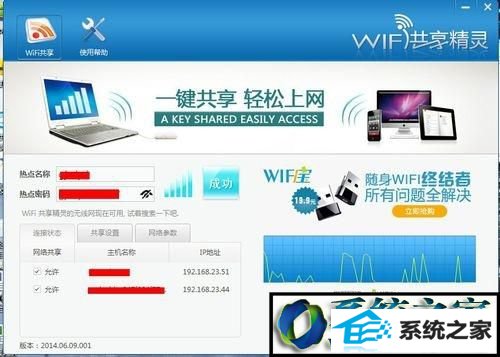
上述给大家介绍的就是关于win10系统下网络接入共享失败提示服务无法在此时接受控制信息怎么办的详细解决方法啊,有遇到同样情况的用户们只需要按照上面的方法来启动相应的服务就可以解决这个问题了。
- 大师设置win10系统图片缩略图不显示的方法?
- 老司机解决win10系统直通车驱动检测未通过的办法?
- 手把手传授win10系统笔记本iE浏览器点击右键菜单显示英文的教程?
- 小编演示win10系统u盘重装系统弹出error 10010错误提示的技巧?
- 为你解答win10系统下载安装后实现标题栏上显示颜色的教程?
- 技术编辑设置win10系统更新后wsClient.dll出错的办法?
- win7隐藏任务栏,小鱼告诉您win7如何隐藏任务栏
- 图文修复win10系统共享文件出现没有权限打开的步骤?
- 大神细说win10系统打开QQ空间弹出不是edge浏览器的方案?
- 全面告诉您电脑开不开机如何回事
- 主编告诉你台电平板电脑如何样
- windows7镜像|小鱼告诉您最新Windows7镜像大全
- 技术员修复win10系统使用xbox录制游戏视频的问题?
- 技术员解答win10系统资源管理器未响应的技巧?
- 老司机解决win10系统直通车驱动检测未通过的办法?
- 笔者传授win10系统kb4058043造成蓝屏一些电脑无法开机的问题?
- 教你解决win10系统开机无法进入桌面提示找不到iertutil.dll的方法?
- 小鱼告诉您win7如何打开计算机管理
- 大师练习win10系统windows Media player不能添加文件的步骤?
- 萝卜花园练习win10系统禁用无线网卡的问题?
- 大神操作win10系统连接一个新的蓝牙设备使用的设置的办法?
- 大师帮您win10系统设置开机自动自动连接AdsL的方案?
- 帮您修复win10系统资源管理器导航中没有回收站的技巧?
- 绿茶设置win10系统经常弹出找不到指定程序的提示的步骤?
- 主编帮你win10系统浏览网页时提示“只显示安全内容”的步骤?
- 小编为你win10系统查看安装时间的教程?
- 手把手详解win10系统设置禁用U盘的方法?

